Cuando nos referimos a un catálogo contable en el sistema, nos estaríamos refiriendo a la misma empresa solamente que a nivel Contable, eso quiere decir que cuando se crea una nueva empresa en el sistema de GOMserver también se crea al mismo tiempo un catálogo contable.
Pasos a seguir:
1. Para empezar Ingresaremos al Módulo de Contabilidad, Contabilidad y Catálogo, nos aparecería la siguiente ventana:
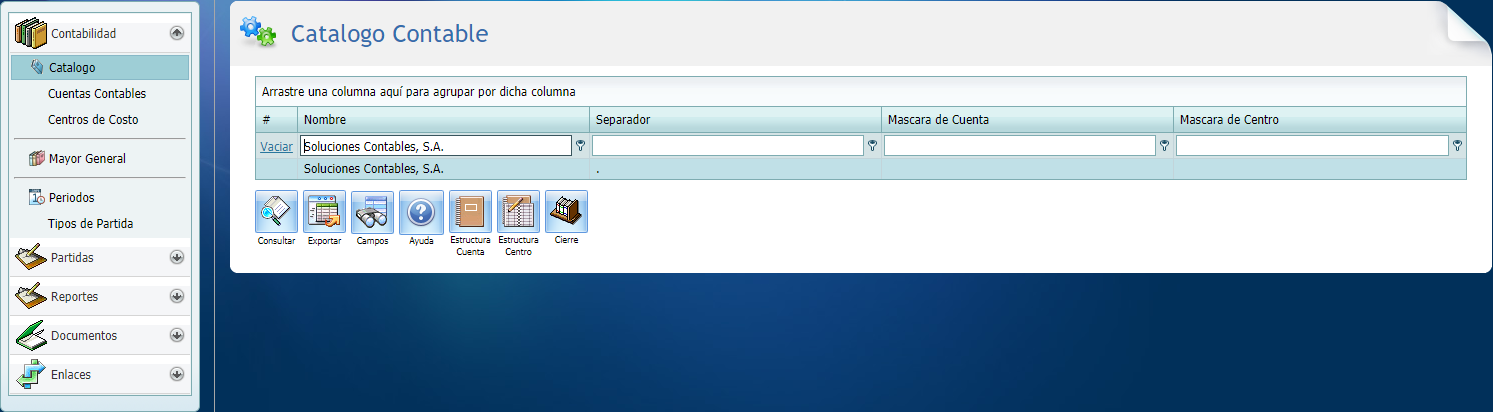
Botones:
2. Los botones de esta sección ejecutan una funcionalidad o proceso el cual se detallará a continuación.
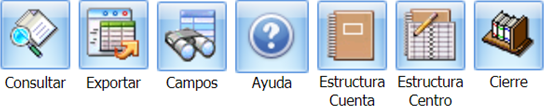
Nota:
•Esto es una guía de pasos, esta guía no es igual que una capacitación, si necesita una capacitación del módulo de contabilidad, enviar su solicitud al correo electrónico soporte@gomsolutions.net o por WhatsApp GT o por WhatsApp SV, para coordinar el día y la hora de la capacitación y con mucho gusto le apoyaremos.
3. Consultar: este botón permitirá que se visualice como esta creado el catálogo contable por empresa en el sistema.
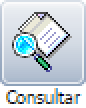


4. Exportar: dicho botón permitirá que se puedan descargar a un documento de excel los datos correspondientes al catálogo contable.
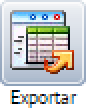

5. Campos: dicho botón generará una pequeña venta que permitirá agregar campos (títulos o columna de información).
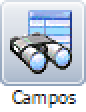

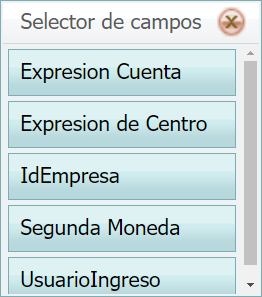
6. Ayuda: dicho botón redireccionará al usuario del sistema a este manual indicando los pasos para cada proceso, esto dependerá del proceso a generar.
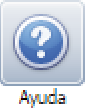

7. Estructura Cuenta: dicho botón permitirá crear y configurar los niveles que utilizará la nomenclatura que usará en el sistema.
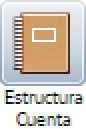
Nota:
•Para ver a detalle la configuracion de la Estructura Contable, vea la sección "Botón - Estructura Cuenta".
8. Estructura Centro: dicho botón permitirá crear y configurar los niveles que utilizará para las sucursales ya que el centro de costo representará a la sucursal en la nomenclatura.
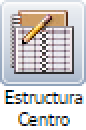

Nota:
•Para ver a detalle la configuracion de la Estructura Contable, vea la sección "Botón - Estructura Centro".